在CAD軟件中,有很多功能是比較常用的,所以也比較重要,CAD外部參照功能就是一個,所以我們今天就來介紹一下什么是CAD外部參照以及它的一些功能。
x1、利用外部參考的功能,無須從當前圖形中退出就可以觀察到外部(磁盤或網絡上)的其他圖形。它是用戶可看到但接觸不到的圖形;它在屏幕上是可見的,但不是當前圖形的一部分。
a、圖形邊界:用于大多數圖形的邊框和標題欄,因為它們在每個圖形中都是相同的,所以不必存于每個圖形中。只須將其作為外部參考圖形來應用即可,因為多個文件運用了同一個外部參照,避免了同一圖形的多次拷貝,所以節約磁盤空間。
b, 畫裝配圖:裝配圖包括許多零件圖。無論何時只要零件圖修改,裝配圖也自動隨之修改。
2、大型項目的協同設計:假如設計者們正在設計一交叉路口。總設計師負責全局的設計規劃,其他設計員分別設計分段圖。所有計算機聯網,每個設計人員都能采用同一工地的全部設計圖作為當前工作的參考,并相互檢查各自的進度。
輸入XREF命令,出現“外部參照管理器”,各項說明如下:
附著:加載外部參照,用于指定外部參照的路徑。
拆離:解除參考,去掉該外部參考。
重載:重新裝入圖形。當外部參照更新后,可使插入圖形更新。
卸載:將參照卸載。參考圖將全部從圖形中擦除。但參考圖仍存在,用“重載”又可顯示出來。
綁定:綁定參考信息。單擊該按鈕出現一對話框,從中可選擇綁定類型---綁定/插入參考圖形。選擇第二項,即可從“塊(?)”中看見外部參考塊變為用戶塊。
瀏覽:可將該外部參考塊的內容改變,但名稱不變。單擊該按鈕,再從彈出的文件對話框中另外找一文件即可。
保存路徑:當調入樣圖或使用“重載”時,必須用保存路徑去通知系統這一變化。
點擊“附著”按鈕,出現兩種選擇形式:附加型和覆蓋型。它們的區別如下:
a、附加型可進行多層嵌套。即如果B圖中附著了C圖,那么當B圖附著到A圖時,在A圖中既可以看到B圖,也可以看到C圖。
b、覆蓋型不可以進行多層嵌套附著。即如果在B圖中覆蓋引用了C圖,那么當B圖再被A圖附著時,在A圖中將看不到C圖,也就是在A圖中不再關聯C圖。
采用哪種方式看情況而定:比如,有一棟建筑由房屋建造圖和電器布線圖組成,電器圖需要參照建造圖來確定電器的線路布置。這樣建筑圖的圖框就可以用覆蓋的方式參照到建筑圖中,電器專業的圖紙參照建筑專業的圖時,就不會將建筑圖的圖框和標題欄也參照進來。
上面關于CAD外部參照的解釋和介紹,大家可以好好了解,因為想要熟練使用一個功能,對它的基本了解是十分必要的。

2023-08-31

2023-03-16

2023-01-11

2022-09-16

2022-08-31

2022-06-13

2022-02-28

2022-01-24
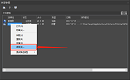
2021-11-15

2020-12-21
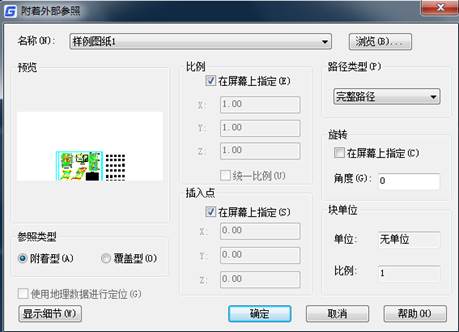
2019-12-03
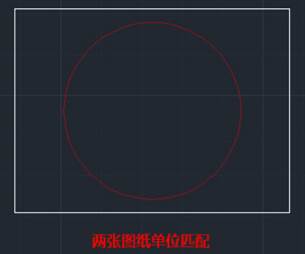
2019-12-03
